Chào mừng bạn đến với chuỗi bài viết “Thành thạo Google Docs trong 1 tuần”! Trong 7 ngày tới, chúng ta sẽ cùng nhau khám phá từ những tính năng cơ bản nhất đến các thủ thuật nâng cao, giúp bạn làm chủ hoàn toàn công cụ soạn thảo văn bản mạnh mẽ và tiện lợi này.
Hôm nay, trong ngày đầu tiên, chúng ta sẽ bắt đầu với những kiến thức nền tảng nhất: Google Docs là gì, tại sao nó lại tuyệt vời và cách thực hiện các thao tác cơ bản để quản lý tài liệu của bạn. Hãy cùng bắt đầu hành trình nhé!
Phần 1: Giới thiệu tổng quan về Google Docs
1.1. Google Docs là gì và tại sao bạn nên dùng?
Google Docs là một ứng dụng xử lý văn bản trực tuyến, hoàn toàn miễn phí, được cung cấp bởi Google. Thay vì cài đặt phần mềm trên máy tính, bạn có thể tạo, chỉnh sửa và cộng tác trên các tài liệu văn bản ngay từ trình duyệt web của mình.
Những ưu điểm nổi bật khiến Google Docs trở nên khác biệt:
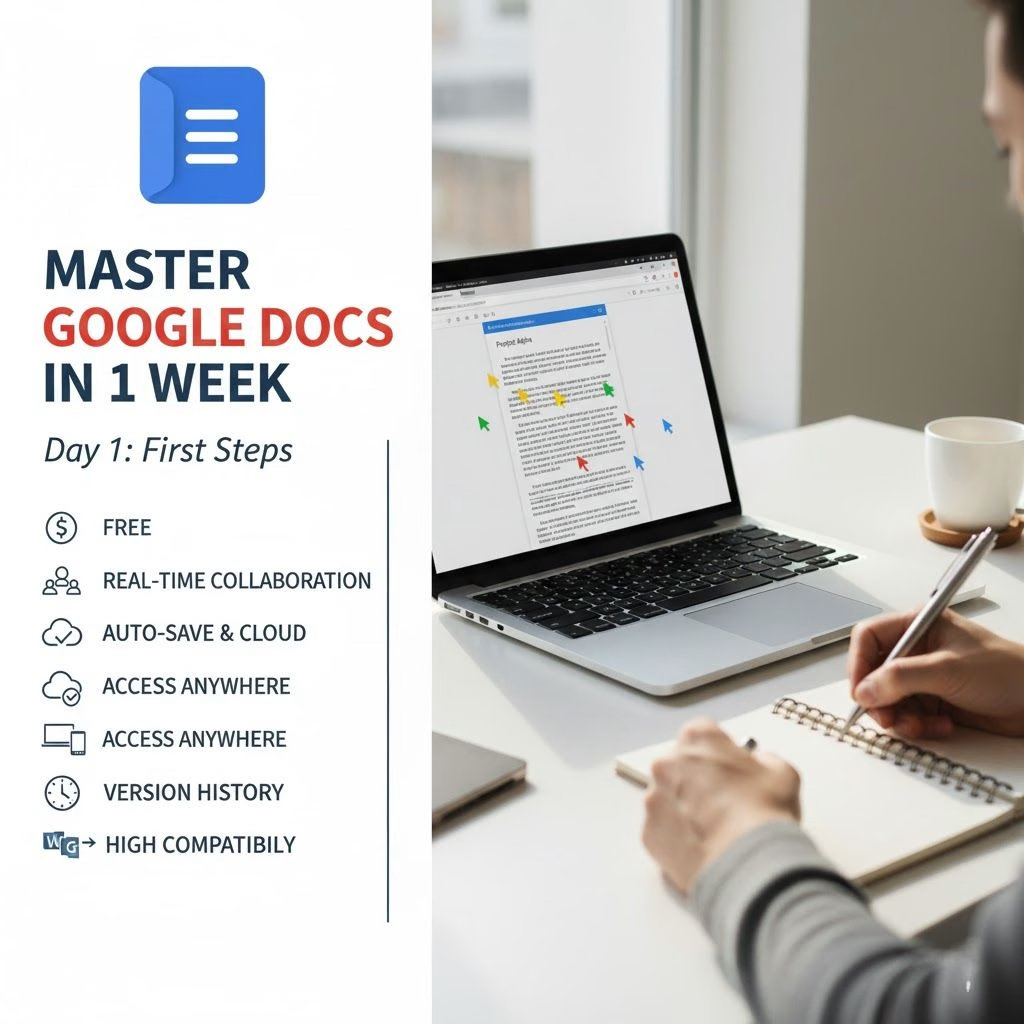
- Hoàn toàn miễn phí: Bạn chỉ cần một tài khoản Google (tài khoản Gmail) là có thể sử dụng đầy đủ tính năng.
- Cộng tác thời gian thực: Đây là “vũ khí bí mật” của Google Docs. Nhiều người có thể cùng lúc làm việc trên một tài liệu, và mọi thay đổi được cập nhật ngay lập tức cho tất cả mọi người.
- Tự động lưu trữ trên đám mây: Không còn nỗi lo “quên lưu file” hay mất dữ liệu do cúp điện. Mọi thay đổi của bạn đều được tự động lưu vào Google Drive.
- Truy cập mọi lúc, mọi nơi: Bạn có thể xem và chỉnh sửa tài liệu của mình từ bất kỳ thiết bị nào có kết nối Internet: máy tính, điện thoại thông minh, máy tính bảng.
- Lịch sử phiên bản chi tiết: Dễ dàng xem lại ai đã thay đổi nội dung gì, vào lúc nào và có thể khôi phục lại bất kỳ phiên bản cũ nào nếu cần.
- Tương thích cao: Dễ dàng làm việc với các định dạng file phổ biến khác, đặc biệt là Microsoft Word.
1.2. Yêu cầu để bắt đầu: Một tài khoản Google
Điều kiện duy nhất để bắt đầu sử dụng Google Docs là sở hữu một Tài khoản Google. Nếu bạn đã có địa chỉ email dạng @gmail.com, đó chính là tài khoản Google của bạn. Nếu chưa có, bạn có thể đăng ký hoàn toàn miễn phí tại đây.
1.3. Khám phá giao diện chính
Khi mở một tài liệu, bạn sẽ thấy một giao diện làm việc rất trực quan và quen thuộc.
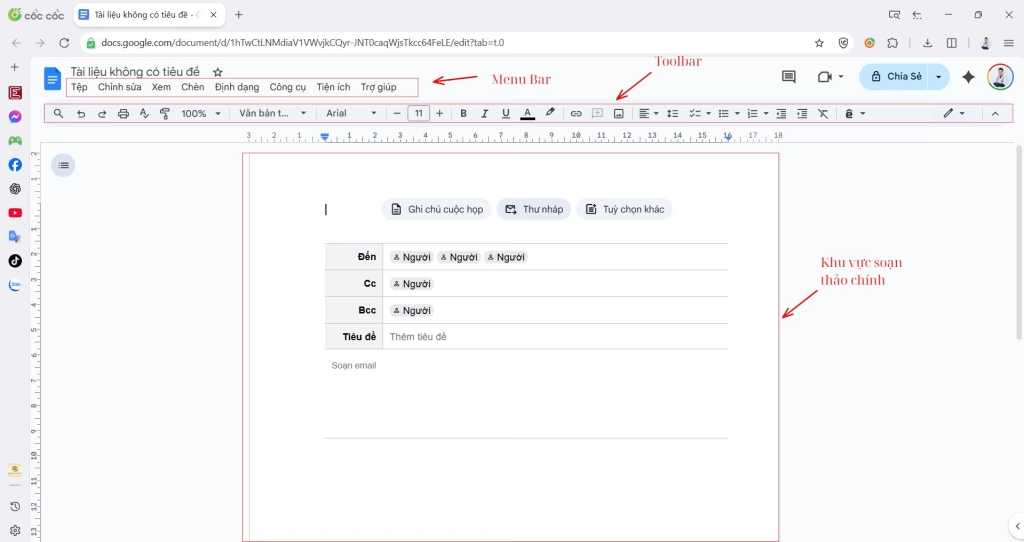
- Thanh menu (Menu Bar): Nằm ở trên cùng, chứa các menu như
Tệp,Chỉnh sửa,Xem,Chèn… với các lệnh và tùy chọn chi tiết. - Thanh công cụ (Toolbar): Nằm ngay dưới thanh menu, cung cấp các nút truy cập nhanh đến các chức năng thường dùng nhất như định dạng văn bản, căn lề, chèn liên kết, hình ảnh…
- Khu vực soạn thảo chính: Là không gian lớn nhất ở giữa, nơi bạn nhập và chỉnh sửa nội dung.
Phần 2: Các thao tác nền tảng với tài liệu
Giờ hãy cùng thực hành các thao tác cơ bản nhất để bạn có thể tự tin quản lý tài liệu của mình.
2.1. Tạo một tài liệu mới
- Cách 1: Từ Google Drive: Truy cập
drive.google.com, nhấp vào nút+ Mới>Google Tài liệu.
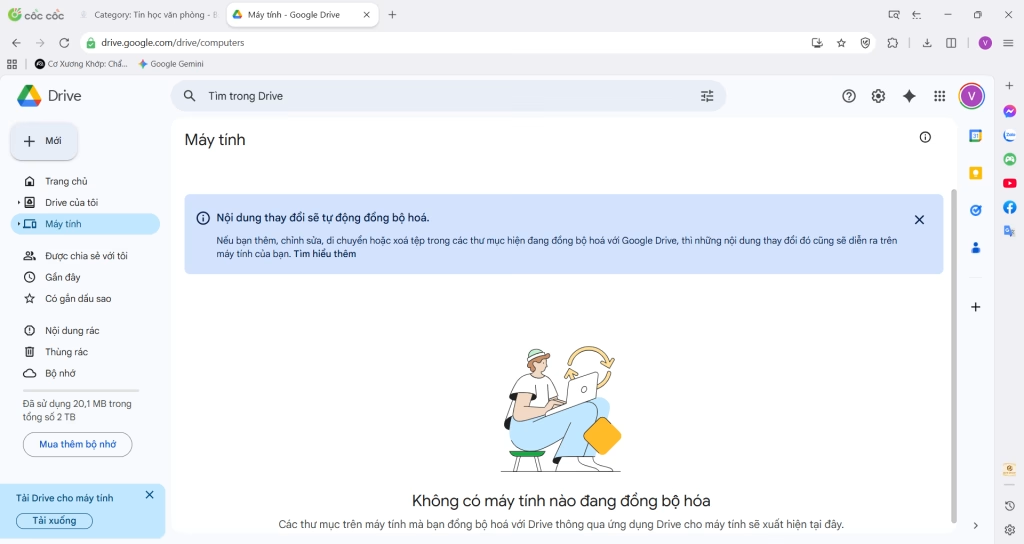
- Cách 2: Từ trang chủ Google Docs: Truy cập
docs.google.com, nhấp vào biểu tượngTrống(dấu cộng nhiều màu sắc). - Sử dụng mẫu có sẵn (Template): Tại trang chủ
docs.google.com, bạn có thể chọnThư viện mẫuđể xem các mẫu được thiết kế sẵn cho nhiều mục đích như sơ yếu lý lịch, báo cáo, biên bản cuộc họp…
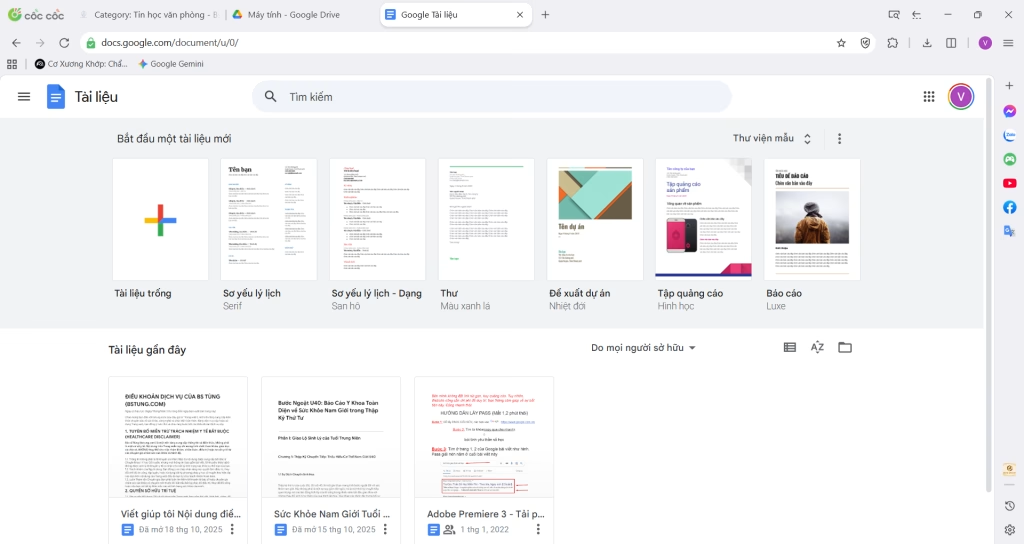
2.2. Mở, đổi tên và lưu trữ tài liệu
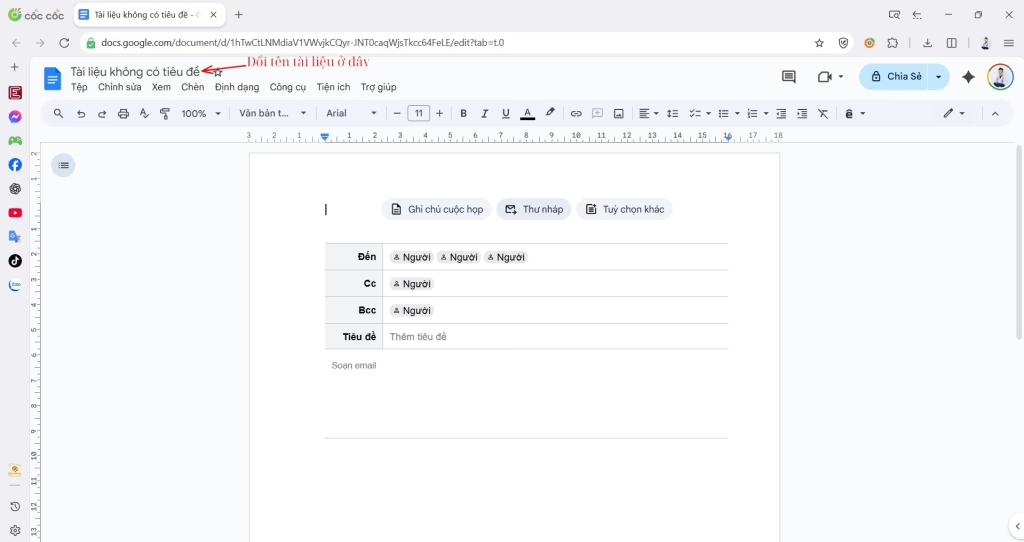
- Mở tài liệu: Bạn có thể mở tài liệu bằng cách nhấp đúp vào tệp trong Google Drive hoặc chọn từ danh sách các tài liệu gần đây trên trang chủ Google Docs.
- Đổi tên: Khi tài liệu đang mở, hãy nhấp chuột trực tiếp vào tên tài liệu hiện tại (thường là “Tài liệu không có tiêu đề”) ở góc trên bên trái màn hình và nhập tên mới.
- Lưu trữ: Bạn không cần phải làm gì cả! Google Docs sẽ tự động lưu mọi thay đổi của bạn vào Google Drive. Hãy để ý dòng chữ “Đã lưu tất cả thay đổi trong Drive” ở gần tên tài liệu để yên tâm nhé.
2.3. Tải tài liệu lên và tải về
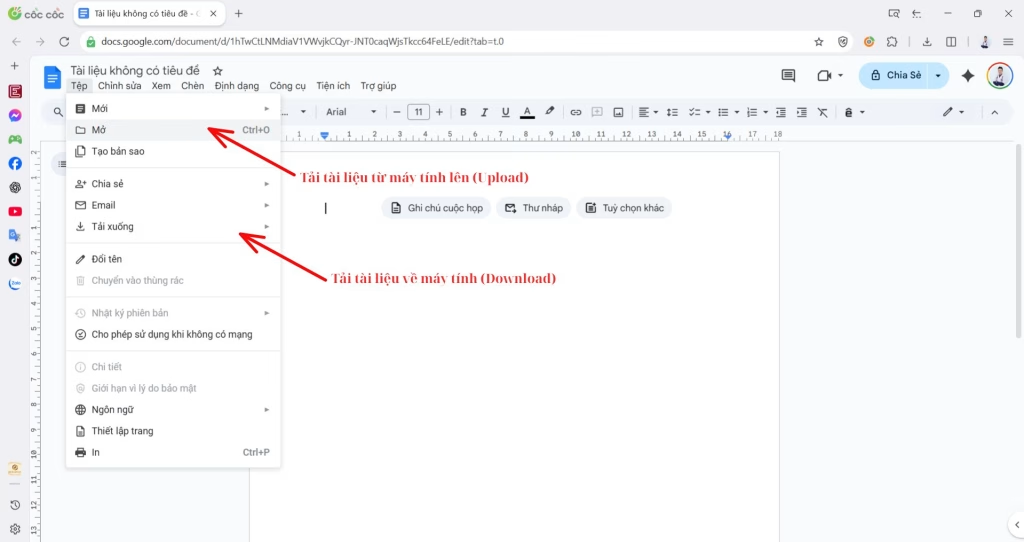
- Tải tài liệu từ máy tính lên (Upload):
- Vào
Tệp>Mở. - Trong cửa sổ hiện ra, chọn tab
Tải lên. - Kéo thả tệp (ví dụ: file .docx) vào hoặc chọn từ máy tính của bạn. Google Docs sẽ tự động chuyển đổi để bạn có thể chỉnh sửa trực tuyến.
- Vào
- Tải tài liệu về máy tính (Download):
- Mở tài liệu bạn muốn tải về.
- Vào
Tệp>Tải xuống. - Chọn định dạng bạn muốn lưu về máy, ví dụ như
Microsoft Word (.docx)hoặcTài liệu PDF (.pdf).
Bài tập cho Ngày 1
Hôm nay chúng ta đã đi qua những bước làm quen cơ bản nhất. Để ghi nhớ, bạn hãy thử thực hành nhé:
- Truy cập
docs.google.comvà tạo một tài liệu trống mới. - Đổi tên tài liệu thành “Nhật ký học Google Docs – Ngày 1”.
- Gõ một vài dòng giới thiệu về bản thân hoặc những gì bạn kỳ vọng ở chuỗi bài học này.
- Thử tải tài liệu về máy tính dưới định dạng PDF.
Vậy là bạn đã hoàn thành xuất sắc ngày đầu tiên! Trong bài viết tiếp theo, chúng ta sẽ đi sâu vào “trái tim” của việc soạn thảo: Làm chủ các kỹ thuật định dạng văn bản để tài liệu của bạn trở nên chuyên nghiệp và dễ đọc hơn. Hẹn gặp lại vào ngày mai!
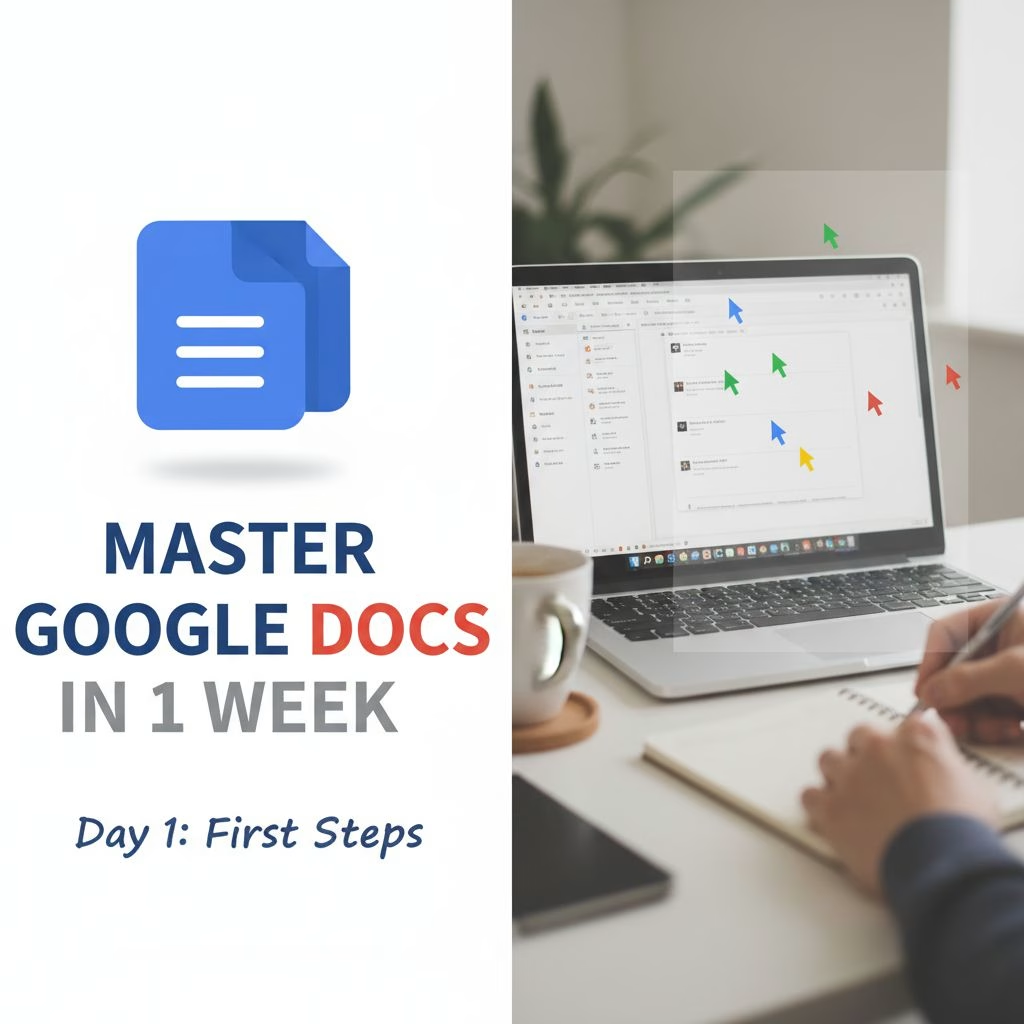

Pingback: Thành thạo Google Docs trong 1 tuần – Ngày 2: Từ trang trắng đến văn bản chuyên nghiệp - Bs Tùng